Oppstartsdiskoppretter
Startup Disk Creator, som navnet antyder, er et program for å lage "oppstartsdisker" eller "oppstartbare disker" som kan kjøres i live-modus. Denne applikasjonen sendes som standard i Ubuntu og noen av dens varianter. Prosessen for å opprette en ny oppstartbar stasjon ved hjelp av Startup Disk Creator er ganske rett frem: du må starte applikasjonen, velge ISO-bildet, velge USB-stasjonen og deretter klikke på "Lag oppstartsdisk" -knappen. Prosessen kan ta litt å fullføre, avhengig av lese- / skrivehastighetene til den eksterne stasjonen og størrelsen på ISO-bildet. Merk at alle data på den eksterne stasjonen blir utslettet under opprettelsen av den oppstartbare stasjonen.
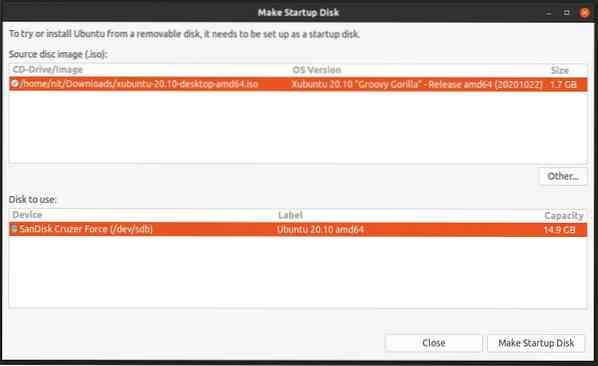
I tilfelle Startup Disk Creator ikke er installert som standard på Ubuntu-systemet ditt, kan du installere det ved å kjøre kommandoen nevnt nedenfor:
Hvis du bruker Kubuntu eller andre Ubuntu-derivater som bruker KDE som standard skrivebordsmiljø, kan du bruke KDE-varianten i stedet:
$ sudo apt installere usb-creator-kdeEtser
Etcher eller balenaEtcher er en kryssplattform og åpen kildekode-applikasjon som kan brukes til å blinke ISO-bilder av forskjellige Linux-distribusjoner. Etcher er laget med teknologier som Electron og TypeScript, og kan verifisere innholdet på eksterne stasjoner etter blinking for å sikre at disse stasjonene fungerer som de skal på neste oppstart. Etcher har et minimalistisk grensesnitt uten mye rot.
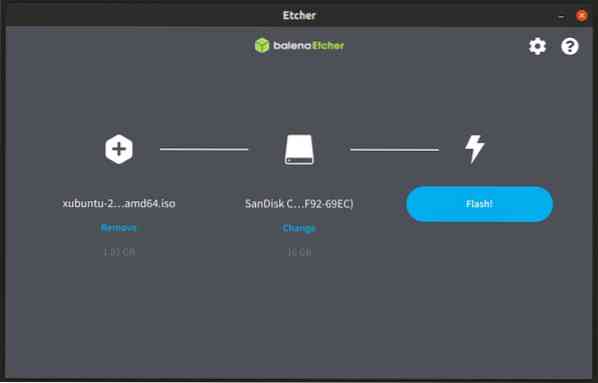
Du kan laste ned den kjørbare filen Etcher "AppImage" som kan brukes på alle større Linux-distribusjoner herfra. Andre installerbare pakker er også tilgjengelige på samme side.
UNetbootin
UNetbootin er en programvare med åpen kildekode som lar deg lage oppstartbare eksterne stasjoner fra ISO-bilder av forskjellige Linux-distribusjoner. Det kan også laste ned ISO-bilder direkte fra selve applikasjonen. UNetbootin bruker en annen tilnærming enn andre applikasjoner som er nevnt i denne artikkelen. Det trekker ut innholdet i ISO-bildet til eksterne stasjoner sammen med noen andre filer som er nødvendige for å gjøre disse USB-stasjonene oppstartbare. Denne metoden er spesielt nyttig hvis du vil kopiere noen filer til en USB-stasjon når den er gjort oppstartbar. Andre apper nevnt i artikkelen kan lage "skrivebeskyttede" stasjoner fra ISO-bilder av visse Linux-distribusjoner (for eksempel Ubuntu).
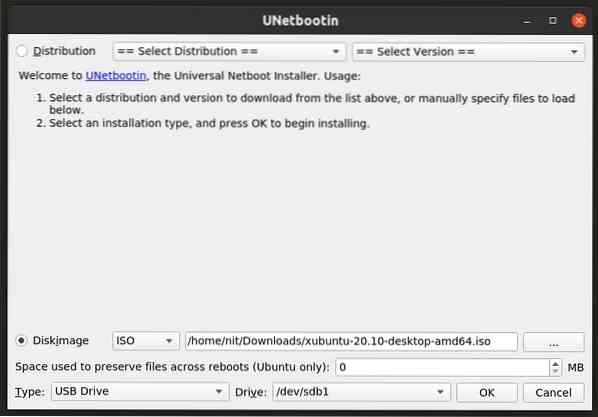
Du kan laste ned UNetbootin-kjørbar binær som kan brukes på alle Linux-distribusjoner herfra.
Kjør følgende kommandoer for å starte UNetbootin:
$ chmod + x ./ unetbootin-linux64-700.søppel$ sudo ./ unetbootin-linux64-700.søppel
Merk at UNetbootin viser et alternativ for å reservere plass til vedvarende lagring, men det fungerte ikke i testingen min.
DD-kommando
DD-kommando kan kopiere og konvertere filer på Linux-systemer. Du kan bruke den til å overføre filer på hvilken som helst tilkoblet lagringsstasjon, intern eller ekstern. DD-kommando brukes ofte til å kopiere ISO-bildefiler og lage oppstartbare USB-disker. DD-kommando er tilgjengelig som standard på alle større Linux-distribusjoner.
For å lage en oppstartbar live USB-disk ved hjelp av DD-kommandoen, må du først finne ut identifikatoren for den eksterne stasjonen. Du kan gjøre det ved å kjøre kommandoen nedenfor:
$ lsblk -o NAVN, BANE, MODELL, LEVERANDØR, STØRRELSE, FSUSED, FSUSE%, TYPE, MOUNTPOINT, UUIDNår du har identifikatoren for den eksterne stasjonen, kjører du kommandoen nedenfor ved å erstatte “/ dev / sdX” med identifikatoren du fant i trinnet ovenfor (endre også banen til ISO-bildefil). Vær ekstra forsiktig når du leverer identifikatoren, du vil ikke tørke ut en feil lagringsstasjon.
$ sudo dd if = / path / to / image.iso av = / dev / sdX bs = 4M status = fremgang && synkroniseringVent til prosessen er ferdig, og fjern deretter stasjonen trygt fra filbehandleren.
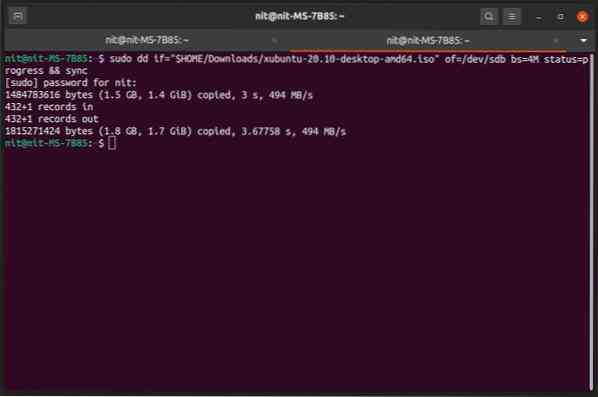
Konklusjon
Dette er noen av de prøvde og testede metodene for pålitelig å opprette oppstartbare live USB-stasjoner. Disse metodene lager ikke vedvarende stasjoner der alle endringer som er gjort i en live-økt lagres og lagres akkurat som på en full installasjon. Å lage vedvarende stasjon er en litt komplisert prosess og et eget emne helt.
 Phenquestions
Phenquestions


